当前位置>
系统教程>
Win10如何开启耳机的杜比音效?Win10开启耳机的杜比音效方法
Win10如何开启耳机的杜比音效?Win10开启耳机的杜比音效方法
发布时间:2022-09-09
作者:admin
来源:系统之家官网
无论什么时候,杜比音效都能够为我们带来一个很棒的音响效果,那么我们在带上耳机玩游戏的时候要如何去开启这个功能呢?下面就和小编一起来看看Win10系统开启耳机的杜比音效方法吧,有需要的用户可不要错过。

Win10开启耳机的杜比音效方法
1、在状态栏音量图标上右键单击,点声音。
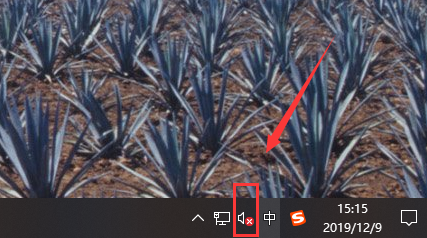

2、点击播放。

3、双击扬声器。

4、点空间音效。

5、选择Dolby Atmos for Headphones,点确定,即可打开用于耳机的杜比音效。
